Jak nakonfigurovat konfiguraci Surround PhysX
Různé / / April 05, 2023
Každá videohra má tři hlavní součásti: hratelnost, grafiku a zvuk. U některých her je grafika důležitější než hratelnost a naopak. Nakonec záleží na hráči a jeho preferencích. V každé dobré hře je však vždy zachována rovnováha. Představte si, že hrajete hru se skvělou grafikou a bez příběhu a kontextu, byla by nudná a spadala by do kategorie monotónních závodních her. Jakákoli hra zahrnuje příběh herního světa, příběh postavy, cíle, konflikty, témata a tak dále. Podobně grafika každé hry obsahuje několik prvků, které si většina hráčů plně neuvědomuje, jako je FPS, hloubka, barvy, vykreslování a pohyb. V této příručce vám tedy pomůžeme s tím, jak nakonfigurovat prostorový procesor PhysX a jak na to správně nastavte veškerá nastavení související s grafikou, která vylepší váš herní zážitek tak, jak je měl být. Držte se také konce, pokusíme se vyřešit všechny vaše dotazy a chyby týkající se herních procesorů a grafik.
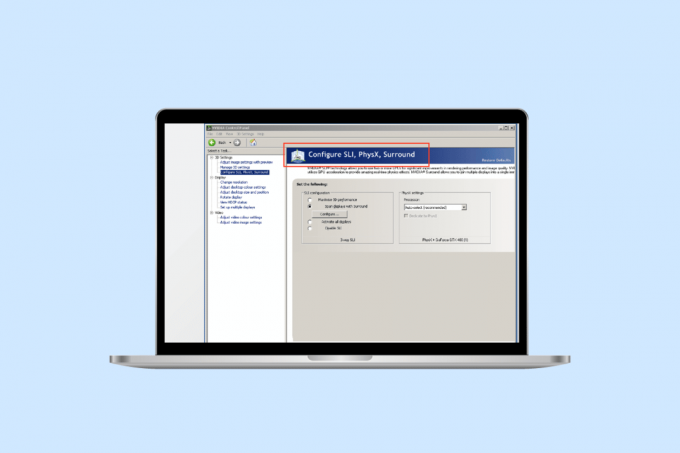
Obsah
- Jak nakonfigurovat konfiguraci Surround PhysX v ovládacím panelu NVIDIA
- Jaká jsou nastavení pro konfiguraci Surround PhysX v ovládacím panelu NVIDIA?
- Jak zapnout procesor PhysX
- Kroky ke konfiguraci Surround PhysX
- Co si vybrat PhysX CPU nebo GPU?
- Jak opravit chybu procesoru PhysX
Jak nakonfigurovat konfiguraci Surround PhysX v ovládacím panelu NVIDIA
PhysX nebo Physics Processor od NVIDIA je grafická technologie fyzikálního enginu navržená ke zlepšení herního vizuálu přenesením dalších úloh z CPU na GPU. Každá hra vyžaduje určité množství fyzikálních výpočtů, které jsou obvykle zpracovávány CPU. Přesunutí tohoto úkolu na GPU maximalizuje vykreslování her. Fyzikální výpočty ve hrách jsou o tom, jak se předměty a věci pohybují a reagují na prostředí hry.
Jaká jsou nastavení pro konfiguraci Surround PhysX v ovládacím panelu NVIDIA?
S povolenou funkcí PhysX umožňuje realistické zobrazení ve hrách a mnoho dalších podrobností, které jsou obvykle zakázány nebo omezeny. Například v jakémkoli snímku, pokud je oheň, se zapnutým PhysX zobrazí realistické stíny, texturu a kouř vycházející z něj, zatímco pouze oheň s PhysX je zakázán. Pro zobrazení realistických prvků kouře a ohně provádí CPU výpočet týkající se směru kouře, toku a způsobu interakce s jinými objekty, což vyžaduje velký výpočetní výkon. S povoleným PhysX je distribuován na GPU. Chcete-li zapnout PhysX a získat nejlepší nastavení NVIDIA PhysX, postupujte podle kroků uvedených níže.
Jak zapnout procesor PhysX
Některé z klíčových výhod povolení PhysX jsou, že hry poběží plynuleji s vyšším FPS a vizuál se bude co nejvíce blížit realistickému prostředí. Normálně má vykreslování vizuálů na starosti GPU. PhysX však také provádí výpočet fyziky. Ve výchozím nastavení je PhysX nastaveno na CPU nebo auto, kdy hra sama rozhodne, kdy rozdělí úkoly na GPU. Chcete-li povolit PhysX, proveďte následující kroky:
Poznámka: Chcete-li nakonfigurovat prostorový PhysX, Ovládací panel NVIDIA je požadováno. Můžete to získat z Microsoft Store pokud není předinstalovaný.
1. Klepněte pravým tlačítkem myši kdekoli na prázdnou plochu na ploše a klepněte na Ovládací panel NVIDIA.

2. Pod Nastavení 3D v rozevírací nabídce klikněte na Spravujte nastavení 3D.
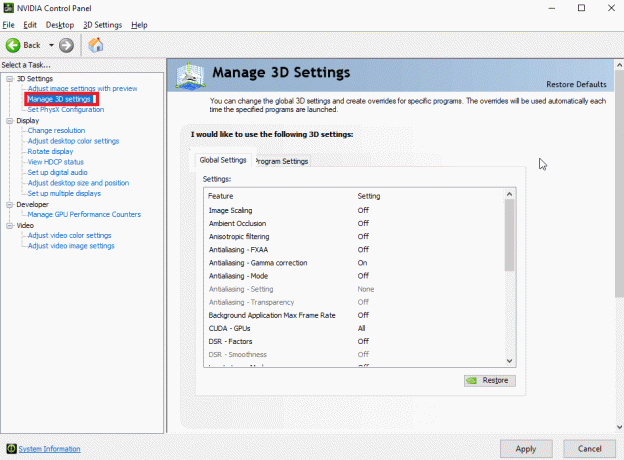
3. Poté přejděte na Globální nastavení kartu a vyberte Vysoce výkonný procesor NVIDIA z rozevírací nabídky Preferovaný grafický procesor.

4. Pod tím přejděte dolů na GPU vykreslování OpenGL možnost a dvakrát na ni klikněte. A pak jej z rozbalovací nabídky změňte z Auto na Grafický procesor.
5. Poté klikněte na Aplikovat.
6. Nyní klikněte na Nastavte konfiguraci PhysX z rozbalovací nabídky Nastavení 3D.
7. Z rozbalovací nabídky procesor PhysX vyberte svůj procesor.
8. A klikněte na Aplikovat pro uložení změn.
Přečtěte si také:Opravit chybu Nastavení zobrazení NVIDIA nejsou k dispozici
Kroky ke konfiguraci Surround PhysX
Pokud máte více monitorů a používáte nastavení pro více obrazovek, tak proč toho nevyužít a neužít si vizuální stránku hry na všech vašich obrazovkách místo na jedné. S NVIDIA Surround mohou hráči kombinovat až 5 displejů pro pohlcující herní zážitek s GeForce GPU. Při konfiguraci prostorového PhysX postupujte podle následujících kroků:
Poznámka: Technologie Surround není podporována u každé hry/aplikace a GPU NVIDIA.
1. Otevři Ovládací panel NVIDIA.
2. Poté v rozevírací nabídce Nastavení 3D klikněte na Konfigurace Surround, Physx možnost, pokud máte jednu kompatibilní kartu.
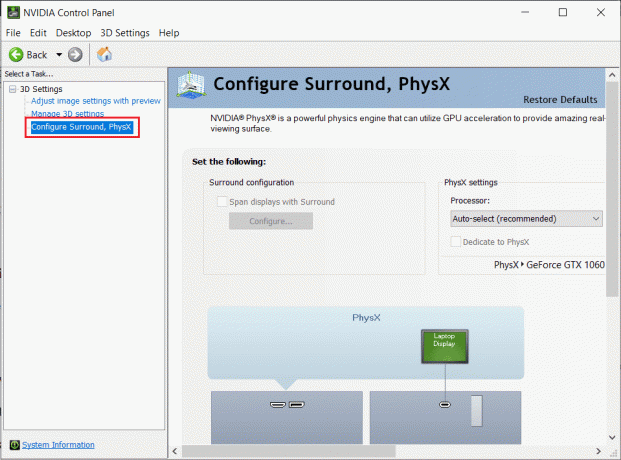
3. Klikněte na Span displeje s prostorovým zvukem zaškrtávací políčko a poté klepněte na Konfigurovat.
4. Poté můžete nakonfigurovat nastavení zobrazení, topologii, zarovnání, orientaci, rozlišení, obnovovací frekvenci, korekci rámečku a tak dále. Ujistěte se, že jste na všech monitorech nastavili stejnou obnovovací frekvenci a rozlišení.
5. Po konfiguraci klikněte na Povolit prostorový zvuk. Nyní bude obrazovka roztažena na více monitorů jako jeden.
Co si vybrat PhysX CPU nebo GPU?
Spousta uživatelů si položila otázku, zda zvolit PhysX CPU nebo GPU. To je zajímavá otázka a odpověď závisí na hře a specifikacích vašeho systému. Můžete jednoduše provést malý test na vašem systému s konkrétní hrou nebo aplikací. Spusťte hru, nejprve ji otestujte na CPU (auto) a poté na GPU. Když nastavíte PhysX na auto, hra automaticky nakonfiguruje nastavení NVIDIA PhysX a vybere mezi CPU a GPU. Ale někdy s vybranou možností auto spotřebuje CPU 90 až 95 %, což může být problém pro někoho, kdo chce při hraní hry používat i jiné aplikace. Takže z takových důvodů nastavte PhysX na GPU, což by bylo lepší pro ostatní aplikace běžet na pozadí a rychlejší herní výkon s ohromujícím vizuálem.
Jak opravit chybu procesoru PhysX
Pokud při hraní hry čelíte neustálým prodlevám nebo nemůžete hru spustit, může k tomu dojít z důvodu chyba procesoru nebo váš systém není schopen použít/detekovat vyhrazený GPU pro hry a další aplikace. Chcete-li tento problém vyřešit, vyzkoušejte následující metody:
Metoda 1: Změňte nastavení PhysX
Nastavení PhysX na auto znamená, že bude v případě potřeby používat CPU i GPU. Při používání určitých aplikací může být systém zmatený a nemusí detegovat vyhrazenou grafickou kartu. Poté změňte nastavení PhysX z Auto na grafickou kartu. Chcete-li nastavit GPU jako výchozí, postupujte podle následujících kroků:
1. zmáčkni klíč Windows, typ Ovládací panel NVIDIAa klikněte na OTEVŘENO.

2. Nyní klikněte na Nastavte konfiguraci PhysX z rozbalovací nabídky Nastavení 3D.
3. Z rozbalovací nabídky procesoru PhysX vyberte automatický výběr.
4. Nakonec klikněte na Aplikovat.
Metoda 2: Aktualizujte ovladač grafické karty
GPU nemůže fungovat bez ovladače. Pokud je ovladač zastaralý nebo obsahuje poškozené soubory, systém nemusí správně detekovat grafickou kartu. Tady je návod na Jak aktualizovat ovladač grafické karty v systému Windows 10.
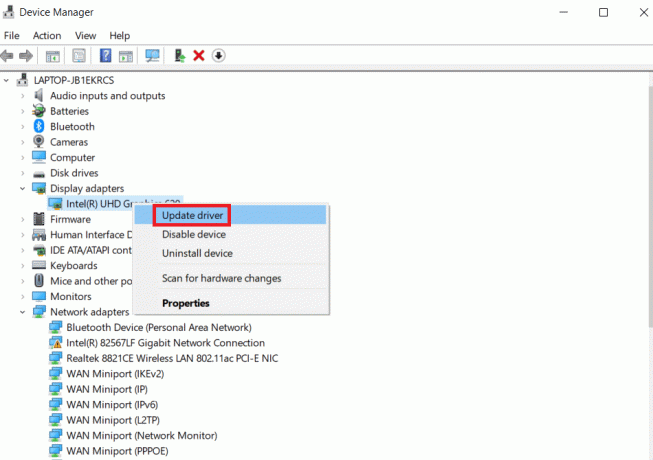
Můžete si také projít našeho dalšího průvodce speciálně pro NVIDIA na Jak opravit nekompatibilitu ovladače NVIDIA.
Přečtěte si také:Opravit chybu Nvxdsync exe ve Windows 10
Metoda 3: Změňte nastavení grafiky systému Windows
Jak jsme si ukázali, jak nakonfigurovat surround PhysX ve výše uvedeném článku, nyní můžete nastavit GPU jako výchozí pro jakoukoli aplikaci pomocí vestavěných nastavení Windows. Proveďte následující kroky:
1. Klepněte pravým tlačítkem myši na ikona Windows a klikněte na Nastavení.
2. Pak přejděte na Systém nastavení.
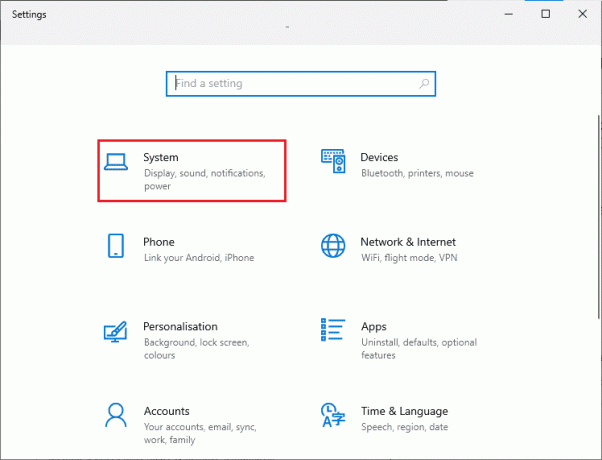
3. Přejděte na kartu Zobrazení, přejděte dolů a klikněte na Nastavení grafiky.

4. Klikněte na Procházet.
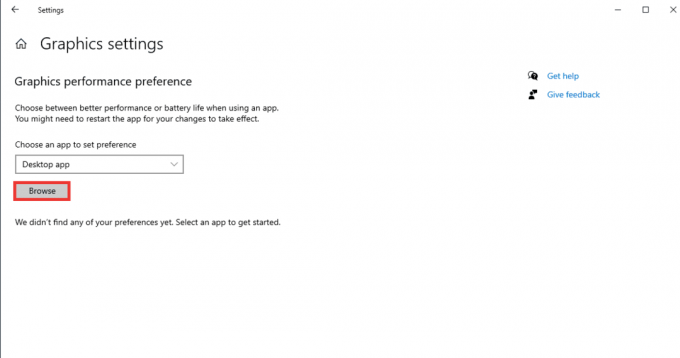
5. Vyhledejte aplikaci, vyberte ji a klikněte na Přidat.
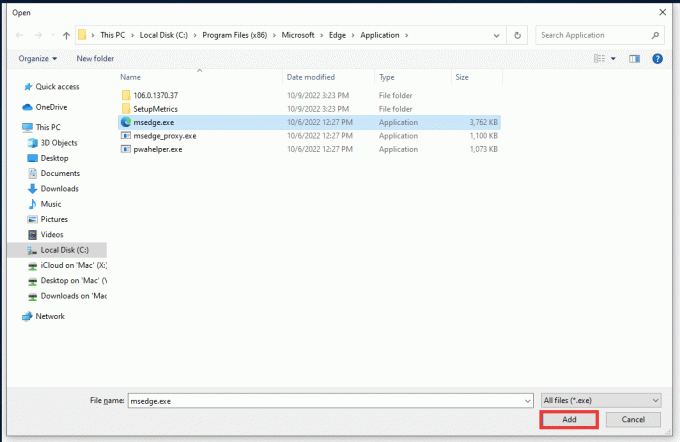
6. Poté klikněte na Možnosti.

7. Změňte ji z možnosti Nechat rozhodnout Windows na Vysoký výkon volba. A klikněte na Uložit.

Metoda 4: Aktualizujte systém Windows
Pokud systém stále naráží na chyby při detekci GPU i po konfiguraci surround PhysX, měli byste zkusit aktualizovat systémový OS. Upgrade na nejnovější operační systém Windows automaticky vyřeší všechny chyby a systémové chyby. Přečtěte si našeho průvodce Jak stáhnout a nainstalovat nejnovější aktualizaci Windows 10.

Přečtěte si také:Oprava vysokého využití CPU kontejneru NVIDIA ve Windows 10
Metoda 5: Aktualizujte BIOS
Pokud vám žádná z výše uvedených metod nepomohla vyřešit chybu procesoru Physx, můžete zkusit aktualizovat své BIO a zjistit, zda tato metoda váš problém vyřeší. Přečtěte si našeho průvodce Co je BIOS a jak aktualizovat BIOS.

Často kladené otázky (FAQ)
Q1. Bude PhysX fungovat na grafických kartách AMD?
Ans.Ne, grafické karty AMD nepodporují PhysX. Pokud chcete používat jakoukoli funkci PhysX, musíte mít grafickou kartu NVIDIA.
Q2. Jaký je minimální požadavek na plynulé hraní na střední úrovni?
Ans. Uvažujme rozlišení 1080p být konfigurace střední úrovně. Pro to, 8 GB RAM, Windows 10, 128 GB SSD a 1 TB úložiště na pevném disku, NVIDIA GeForce řady 700 nebo AMD Radeon Rx 200Série grafickou kartu a alespoň jednu procesor i5 jsou potřeba. Můžete také přejít na webovou stránku konkrétní hry a najít navrhované požadavky. Minimálně rychlost internetu 30 MBPS a rychlost pingu nebo latence menší než 15 ms budou fungovat dobře.
Q3. Která GPU NVIDIA je nejlepší?
Ans. V současné době je k dispozici několik GPU s výkonem od středního po vysoký. Nejlepší konfiguraci však zajistí nejen GPU, ale také procesor, RAM, a úložiště na pevném disku pro dobrou konfiguraci systému a nejlepší výkon. Dalším kritériem je cenové rozpětí. Aby bylo možné vybrat nejlepší GPU, je třeba vzít v úvahu všechny tyto faktory. Doporučujeme, abyste začali online vyhledáváním na základě vašich potřeb a rozpočtu a také konzultovali s IT expert před nákupem.
Doporučeno:
- Opravte problém se zapínáním Amazon Echo
- Jak donutit Windows používat vyhrazenou grafiku
- Opravit problém, který momentálně nepoužívá displej připojený k NVIDIA GPU
- Opravte chybový kód ovladače NVIDIA OpenGL 8
Doufáme, že vám tento návod pomohl a že jste to zvládli nakonfigurovat prostorový PhysX a opravit chybu procesoru PhysX. Pokud máte nějaké dotazy nebo návrhy týkající se jakýchkoli problémů souvisejících s technologiemi, neváhejte je zahodit do sekce komentářů níže.



